După ani de construire a site-urilor web WordPress, am învățat cât de important este să aveți o configurație WordPress locală pe computerul dumneavoastră.
A avea WordPress pe mașina personală vă permite să experimentați cu noi funcționalități fără a risca site-ul dvs. live, să vă aprofundați în dezvoltarea WordPress și chiar să construiți site-uri web întregi înainte ca acestea să fie lansate. Este ca și cum ați avea un spațiu de joacă privat pentru toate proiectele dvs. WordPress.
Dacă sunteți utilizator Windows, există numeroase modalități de a configura WordPress local. Dar am redus la cele mai ușoare două metode. În acest ghid, vă vom arăta cum să instalați cu ușurință WordPress pe un computer Windows, indiferent de versiunea pe care o utilizați.
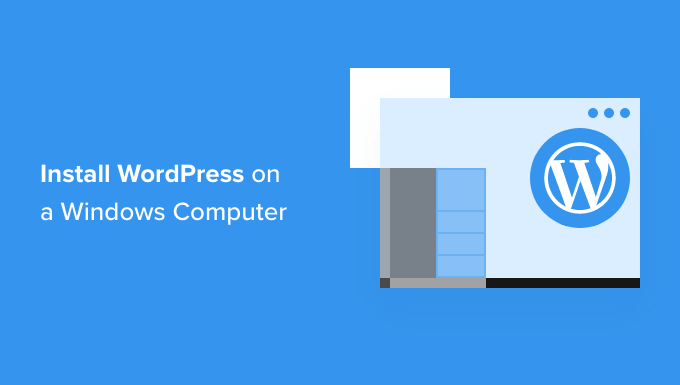
De ce ar trebui să instalați WordPress pe Windows?
Dacă sunteți un utilizator Windows, instalarea WordPress local pe computerul dvs. oferă mai multe beneficii.
O instalare locală WordPress creează un mediu de testare care nu afectează site-ul dvs. live. Această configurare, adesea numită server local sau localhost, este terenul dvs. personal de joacă pentru WordPress.
Dezvoltatorii WordPress folosesc în mod regulat instalări locale pentru munca lor. De exemplu, o pot folosi pentru a experimenta cu noi pluginuri sau teme sau pentru a testa site-ul înainte de a actualiza la editorul de blocuri Gutenberg.
Dar nu este doar pentru profesioniști. Dacă sunteți nou în WordPress, o configurare locală este perfectă pentru învățare. Puteți explora funcționalități, testa teme și pluginuri și experimenta liber, fără să vă faceți griji că veți strica un site live.
Este important de reținut că atunci când instalați WordPress local pe Windows, doar dvs. puteți vedea site-ul. Dacă doriți să creați un site web public, atunci veți avea nevoie de un nume de domeniu și găzduire web.
Acum, tehnic, puteți instala WordPress pe Windows folosind XAMPP, și am scris un tutorial despre asta înainte.
Acestea fiind spuse, am găsit 2 moduri și mai simple decât XAMPP pentru a configura un mediu WordPress local, făcându-le excelente pentru începători sau utilizatori care au nevoie să creeze rapid un site local. Puteți face clic pe linkul de mai jos pentru a sări la orice metodă care vă interesează:
- Metoda 1: Instalarea WordPress pe Windows folosind Studio (Rapid și simplu)
- Metoda 2: Instalați WordPress pe Windows folosind Local WP (Mai personalizabil)
- Alternative: Use WordPress Playground to Test Themes, Plugins, and More
Metoda 1: Instalarea WordPress pe Windows folosind Studio (Rapid și simplu)
Pentru prima metodă, vom folosi Studio. Este un software local WordPress creat de Automattic, compania care gestionează și rulează WordPress.com, care este un constructor de site-uri bazat pe software-ul WordPress.
Vom vorbi mai întâi despre această metodă, deoarece este mult mai rapidă și mai simplă de urmat, făcând-o perfectă pentru începătorii complet.
Mai întâi, trebuie să deschideți site-ul Studio de la WordPress.com. Apoi, faceți clic pe butonul „Download for Windows”.
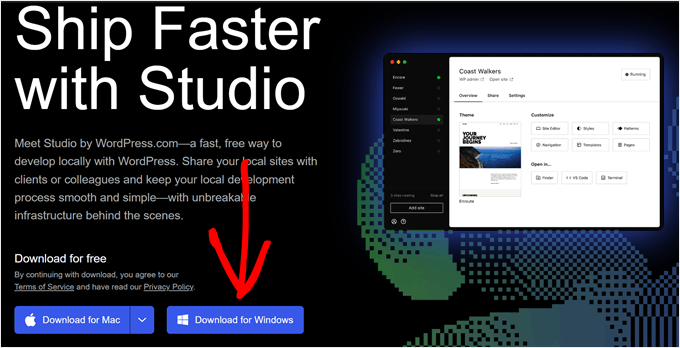
După ce ați făcut acest lucru, pur și simplu deschideți fișierul descărcat pentru a începe instalarea.
O fereastră pop-up va apărea acum, arătându-vă că aplicația este instalată.
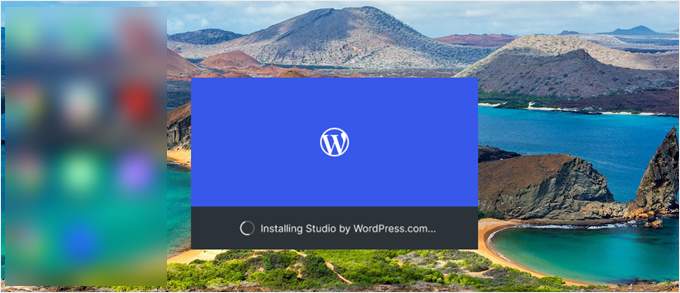
Cu asta făcut, puteți adăuga primul dvs. site.
Pentru a face acest lucru, pur și simplu introduceți numele noului dvs. site WordPress local și faceți clic pe „Adăugați site”. Puteți numi site-ul cum doriți, atâta timp cât vă ajută să-l identificați cu ușurință.
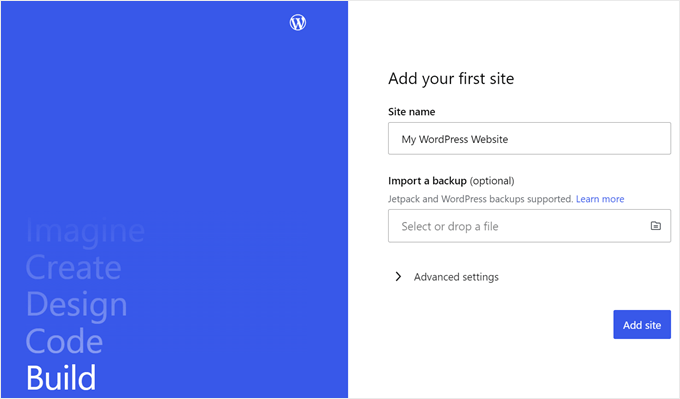
Acum ar trebui să vedeți tabloul de bord al site-ului dvs. WordPress local.
Pentru a accesa tabloul de bord WordPress și a edita site-ul dvs., faceți clic pe butonul „Start” din colțul din dreapta sus. Acest lucru va face ca site-ul dvs. local să fie accesibil pe computerul dvs.
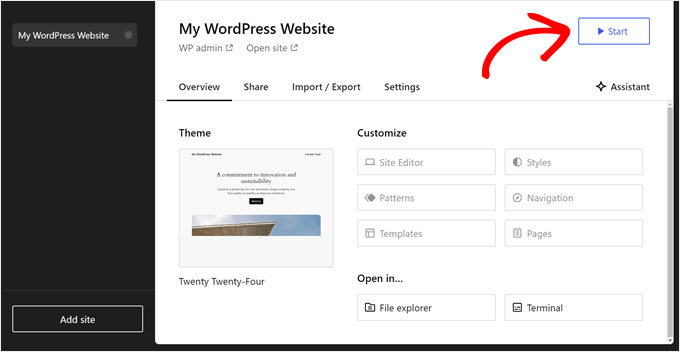
Odată ce butonul „Start” se schimbă în „Running”, puteți face clic pe linkul „WP Admin” din partea stângă sus a paginii.
Acest lucru vă va duce la pagina locală de administrare WordPress.
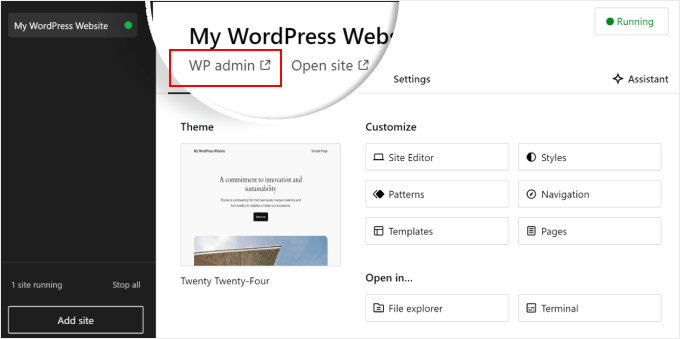
Și cam atât pentru configurare. Să explorăm celelalte setări care ar putea fi necesare pe măsură ce construiți site-ul dvs. web local.
După cum puteți vedea în fila „Prezentare generală”, puteți accesa imediat meniul editorului complet al site-ului WordPress direct din tabloul de bord Studio. De asemenea, puteți face clic pe „Explorer fișiere” pentru a deschide folderele și fișierele site-ului dvs. WordPress și puteți face clic pe „Terminal” pentru a vă gestiona site-ul web folosind WP-CLI.
Dacă comutați la fila „Partajare”, vă puteți conecta la contul dvs. WordPress.com, puteți clona site-ul dvs. local și îl puteți încărca pe serverele WordPress.com. Acest lucru va face temporar site-ul clonat online, ceea ce este util pentru partajarea site-urilor demo cu clienții sau membrii echipei dvs.
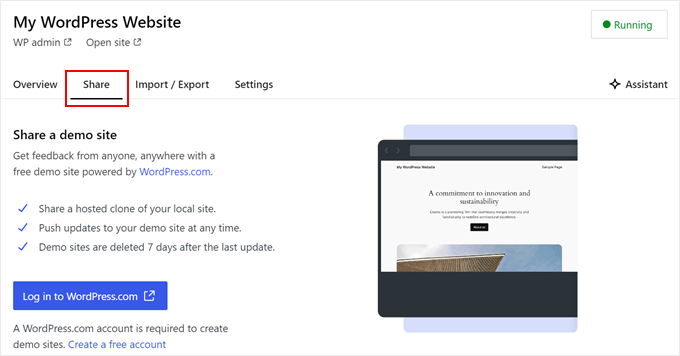
Uneori, este posibil să doriți să vă conectați direct la site-ul dvs. local prin browser, în loc să utilizați Studio. În acest caz, trebuie să cunoașteți acreditările dvs. wp-admin.
Pentru a le găsi, puteți comuta la fila „Setări” și puteți găsi acolo numele de utilizator, parola de administrator WordPress și URL-ul de conectare.
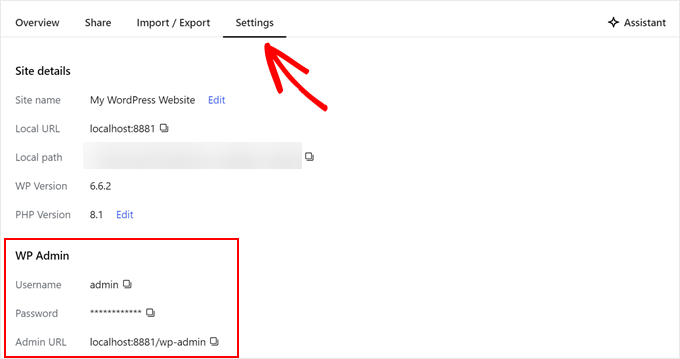
O altă caracteristică interesantă a Studio este chatbotul AI încorporat, cu care poți comunica făcând clic pe butonul „Asistent”.
Aici, puteți cere ajutorul Studio pentru sarcini precum actualizarea tuturor plugin-urilor dvs. dintr-o dată, actualizarea versiunii de bază WordPress sau crearea de cod pentru un bloc personalizat.
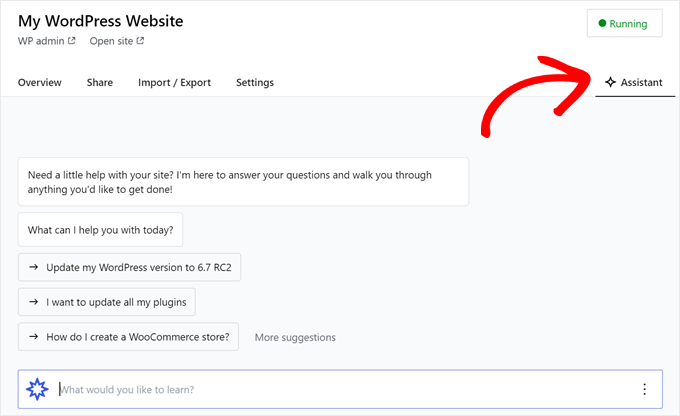
Când ați terminat de lucrat la site-ul local, pur și simplu treceți cu mouse-ul peste butonul „Running” din colțul din dreapta sus până când apare „Stop”.
Apoi, faceți clic pe butonul pentru a opri site-ul web.
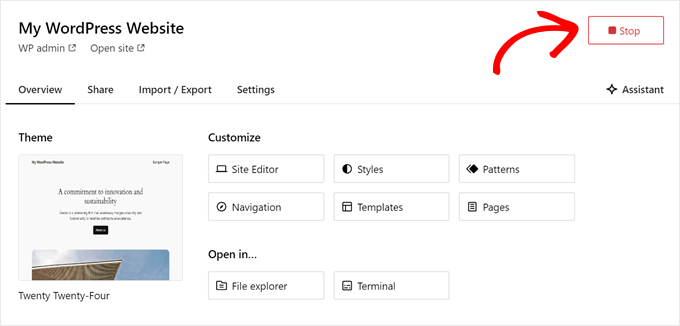
Un dezavantaj al Studio este că nu puteți configura mediul WordPress după bunul plac. Aceasta înseamnă că trebuie să utilizați versiunea PHP, serverul web și baza de date care au fost pre-selectate pentru dvs.
Acesta poate fi un dezavantaj dacă trebuie să vă testați site-ul web sau plugin-ul cu configurații specifice de server.
Dacă aveți nevoie de mai mult control asupra mediului dvs. local WordPress sau doriți să potriviți configurația dvs. locală cu o configurație specifică a serverului live, atunci puteți consulta următoarea metodă folosind Local WP.
Metoda 2: Instalați WordPress pe Windows folosind Local WP (Mai personalizabil)
Mai întâi, trebuie să descarci și să instalezi software-ul Local WP pe computerul tău Windows. Pur și simplu accesează site-ul Local WP și apasă pe butonul „Download for Free”.
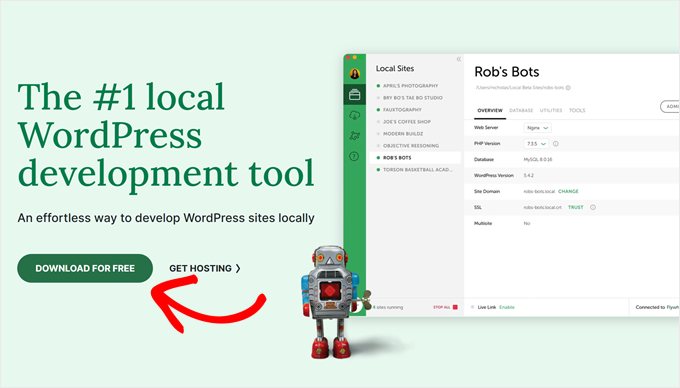
După aceea, va apărea o fereastră pop-up unde va trebui să selectați platforma. Continuați și alegeți „Windows” din meniul derulant.
Apoi, puteți introduce detaliile dvs., cum ar fi prenumele și numele de familie, adresa de e-mail de serviciu și numărul de telefon pentru a descărca software-ul.
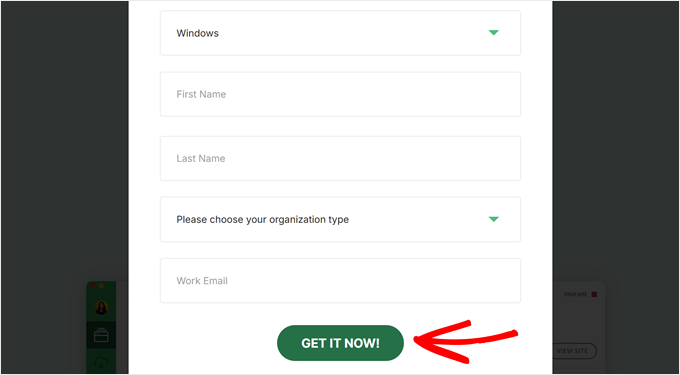
După introducerea detaliilor, pur și simplu faceți clic pe butonul „Obțineți-l acum”.
După aceea, software-ul va fi descărcat automat pe computerul dvs. Alternativ, puteți face clic pe linkul „faceți clic aici” pentru a începe descărcarea.
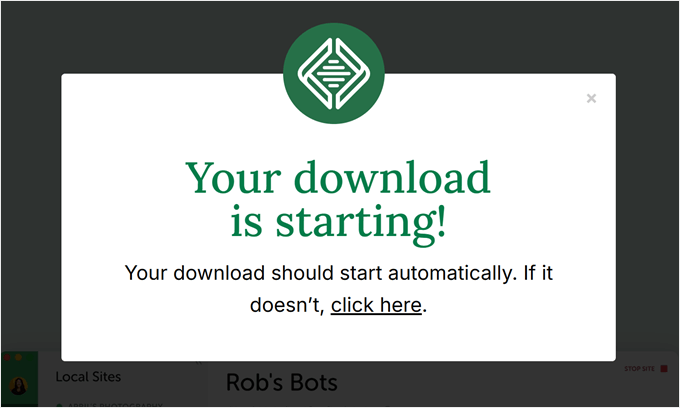
Odată ce fișierul este descărcat, continuă și lansează expertul de configurare.
Acum, va trebui să selectezi dacă dorești să instalezi software-ul pentru toți utilizatorii sau doar pentru tine.
După ce ați selectat o opțiune, faceți clic pe butonul „Next”.
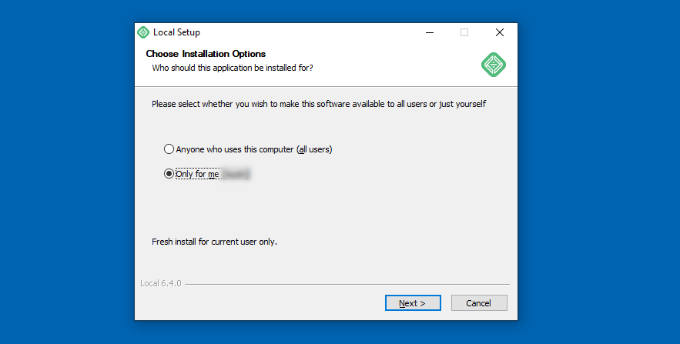
În pasul următor, puteți selecta „Folderul de destinație” unde va fi instalat software-ul.
Pur și simplu faceți clic pe butonul „Browse” pentru a seta calea, apoi faceți clic pe butonul „Install”.
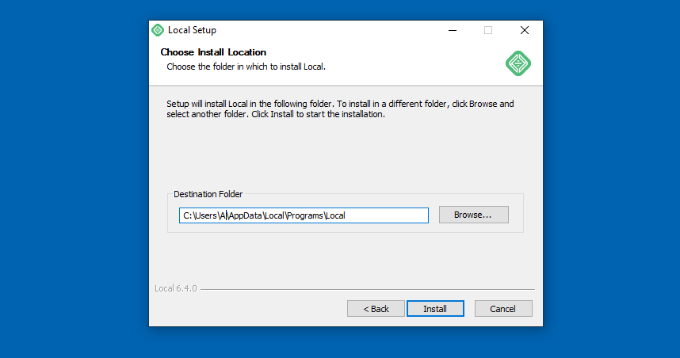
Software-ul Local WP se va instala acum pe computerul dvs. Windows.
Odată ce este gata, puteți bifa căsuța „Rulează local” și faceți clic pe butonul „Finalizare” din expertul de configurare.
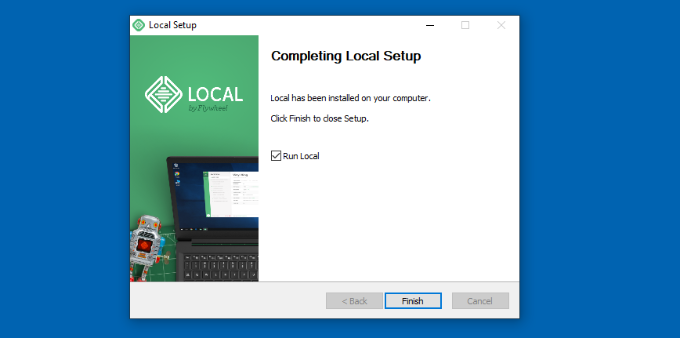
Software-ul se va lansa acum pe dispozitivul dumneavoastră Windows.
Următorul pas este să adaugi un nou site web local. Pentru a face acest lucru, pur și simplu apasă pe butonul plus „+” din partea de jos.
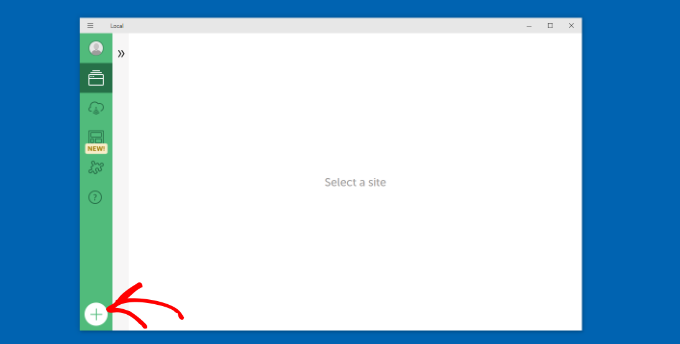
După aceea, puteți crea un site în software-ul Local.
Selectați opțiunea „Creați un site nou” și faceți clic pe butonul „Continuați”. Există, de asemenea, opțiuni pentru a crea site-ul dintr-un șablon sau dintr-un fișier de site web existent, dar vom merge cu prima opțiune de dragul demonstrației.
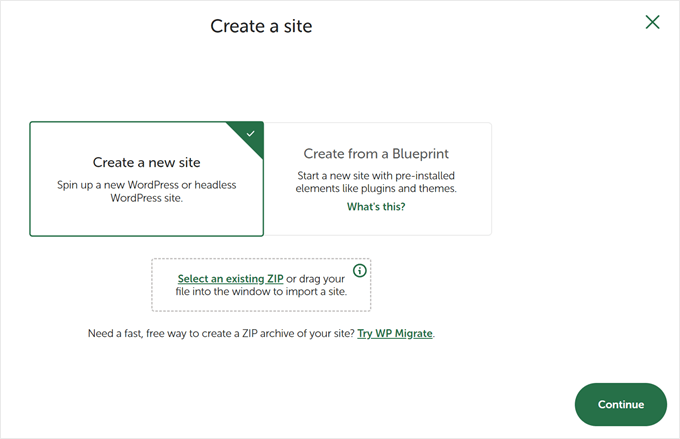
Apoi, puteți introduce un nume pentru site-ul dvs. local, cum ar fi „Site-ul meu WordPress”.
Există și opțiuni avansate unde puteți introduce domeniul site-ului local și calea site-ului local. Implicit, domeniul va folosi titlul site-ului dvs., dar separat prin cratime.
Odată ce ați terminat, pur și simplu faceți clic pe butonul „Continuare”.
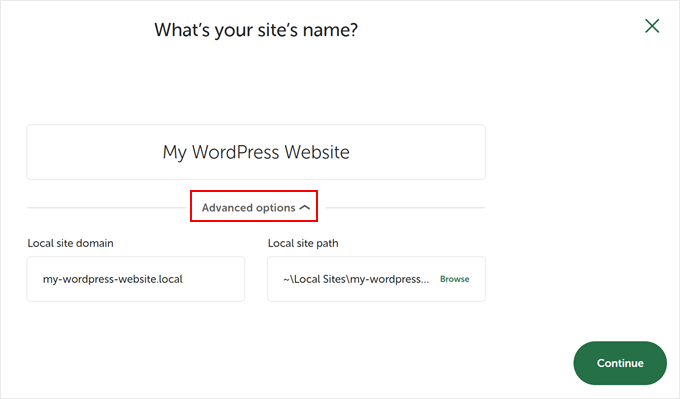
După aceea, va trebui să alegeți un mediu pentru site-ul dvs. local.
Puteți utiliza mediul „Preferat”, unde software-ul va selecta automat versiunea PHP, serverul web și versiunea MySQL. Pe de altă parte, puteți selecta și „Personalizat” și introduce detaliile mediului.
Local WP oferă cele mai recente versiuni PHP. În ceea ce privește serverul web, puteți alege între Nginx sau Apache. Puteți selecta, de asemenea, între MySQL sau MariaDB pentru baze de date.
Rețineți că unele versiuni PHP, server web și baze de date necesită descărcarea unor dependențe pentru a funcționa corect.
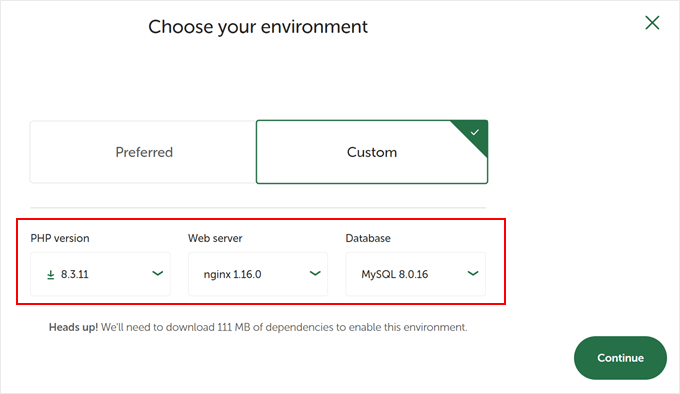
Apoi, puteți introduce un nume de utilizator și o parolă WordPress pentru site-ul dvs. local. În plus, există și o opțiune de a alege o adresă de e-mail WordPress unde veți primi toate notificările prin e-mail.
În afară de asta, există o opțiune avansată unde software-ul vă va întreba dacă aveți o rețea WordPress multisite. Dacă nu, pur și simplu faceți clic pe „Nu”.
După introducerea acestor detalii, pur și simplu faceți clic pe butonul „Adăugare site”.
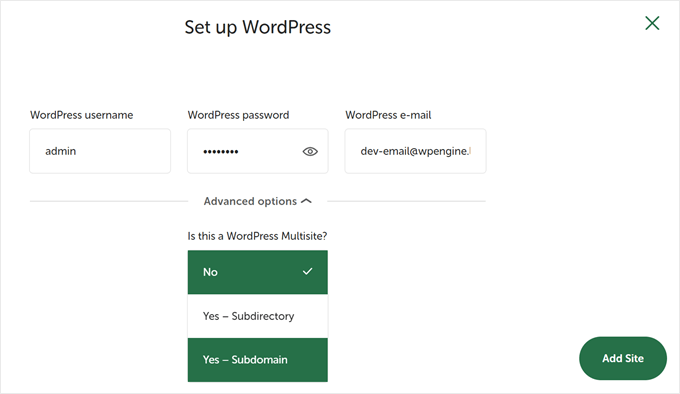
Software-ul va instala acum WordPress și va configura site-ul dvs. web.
Pentru a lansa site-ul local, continuă și apasă pe butonul „Start site” din colțul din dreapta sus.
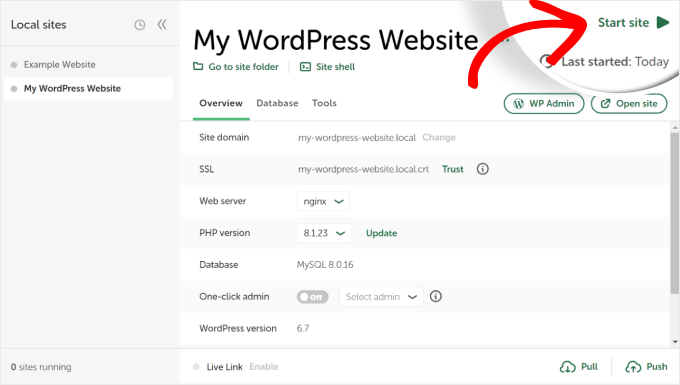
Apoi, faceți clic pe butonul „WP Admin” și veți vedea pagina de autentificare a administratorului WordPress.
Pur și simplu introduceți numele de utilizator și parola pe care le-ați introdus anterior la configurarea site-ului local, apoi faceți clic pe butonul „Autentificare”.

Acum puteți edita site-ul dvs. local pe computerul dvs. Windows.
Când ați terminat, nu uitați să opriți site-ul din software-ul Local WP făcând clic pe butonul „Stop site”.
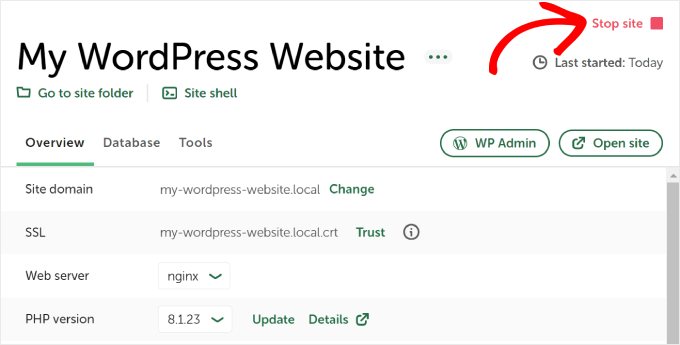
Sfat Pro: Dacă doriți să omiteți procesul de conectare, puteți activa o conectare administrativă cu un singur clic în Local WP.
Pentru a face acest lucru, pur și simplu reveniți la tabloul de bord Local WP și comutați butonul „Admin cu un clic” până când apare „Activat”. Apoi, în meniul derulant, selectați utilizatorul de administrator care poate utiliza această funcție de conectare cu un clic.
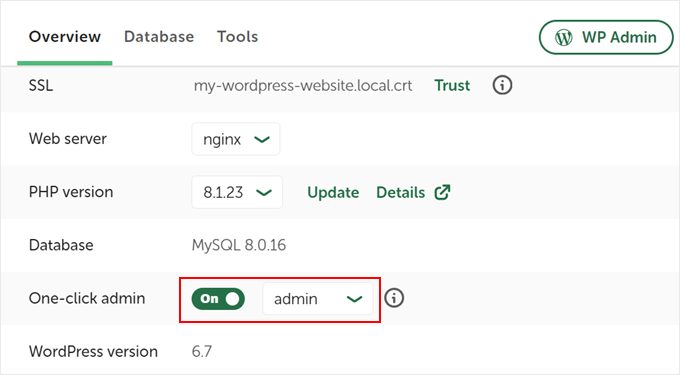
Alternativă: Folosiți WordPress Playground pentru a testa teme, pluginuri și multe altele
WordPress Playground este un instrument inovator care vă permite să experimentați cu WordPress direct în browserul dvs. web. Este un mediu virtual de testare unde puteți încerca noi teme WordPress, plugin-uri și funcționalități fără a afecta niciun site web real.
WordPress Playground diferă de un mediu WordPress local în mai multe moduri cheie.
În primul rând, nu necesită instalare pe computer și se resetează după fiecare utilizare, spre deosebire de configurațiile locale permanente. Puteți accesa de pe orice dispozitiv cu un browser, în timp ce instalațiile locale sunt legate de un singur computer.
Deși WordPress Playground este ideal pentru teste rapide și învățare, un mediu WordPress local pe computerul dumneavoastră Windows oferă mai multă flexibilitate pentru proiecte de dezvoltare pe termen lung.
Pentru un ghid detaliat, consultați ghidul nostru despre cum să folosești WordPress Playground în browserul tău.
Am instalat WordPress pe computerul meu cu Windows, ce fac acum?
Acum că aveți WordPress pe computer, iată câteva lucruri pe care le puteți face:
- Aflați sfaturi și trucuri WordPress de bază pentru a vă folosi mai bine site-ul.
- Încercați diferite teme WordPress pentru a vedea cum poate arăta site-ul dvs.
- Instalați și testați pluginuri WordPress esențiale pentru a adăuga funcționalități noi site-ului dvs.
- Aflați cum să remediați erorile comune WordPress pe cont propriu.
- Încearcă diferite constructoare de pagini drag-and-drop pentru a face site-ul tău să arate frumos.
- Aflați cum să resetați parola de administrator WordPress pe localhost pentru a recupera accesul la site-ul dvs.
- Configurați fluxuri de lucru automate pentru a facilita gestionarea site-ului dvs.
- Aflați despre securitatea WordPress pentru a vă proteja site-ul de hackeri.
- Mută-ți site-ul local WordPress pe un server live când ești gata să-l împărtășești cu toată lumea.
Sperăm că acest articol v-a ajutat să învățați cum să instalați WordPress local pe un computer Windows. De asemenea, ați putea dori să consultați articolul nostru despre cum să instalați WordPress local pe un computer Mac și ghidul nostru complet pentru crearea unui site de staging WordPress.
Dacă ți-a plăcut acest articol, te rugăm să te abonezi la canalul nostru de YouTube pentru tutoriale video WordPress. Ne poți găsi, de asemenea, pe Twitter și Facebook.





Ruchira
Articol excelent. Am reușit să instalez wordpress urmând acest articol.
Mulțumesc.
Lindsay
Încerc să configurez o copie locală a unui site existent. Am un backup complet al site-ului, am o copie a bazei de date, dar când creez o nouă bază de date în WAMP și încerc să import copia bazei de date pe care o am, îmi spune că baza de date există deja. Dacă cineva mă poate ajuta să înțeleg ce fac greșit, aș fi foarte recunoscător.
Enric
Funcționează perfect!
Christie
ok, a funcționat, dar încerc să instalez o temă și primesc un mesaj de eroare: Fișierul încărcat depășește directiva upload_max_filesize din php.ini.
Suport WPBeginner
Bună Christie,
Te rog să vezi cum să mărești limita maximă de încărcare în WordPress.
Admin
Christie
Am făcut totul pas cu pas, când deschid localhost-ul, primesc acest mesaj de eroare „Eroare la stabilirea conexiunii la baza de date”. Ce am făcut greșit? Mulțumesc!
Sammy P
Tutorial excelent! Sunt dezvoltator și complet nou în WordPress. Și cu acest tutorial, am reușit să configurez un mediu de testare WordPress complet pe PC-ul meu. Mulțumesc!
Nicole
Nu pot să vă mulțumesc suficient pentru acest ajutor. A funcționat și m-a ghidat perfect prin pași. Bravo! Noroc în viață.
Jacy Lucier
După instalarea WAMP, apare o pictogramă de scurtătură pe desktop. Nu este verde și nu face nimic. Pictograma reală care deschidea WAMP se află în zona de notificare de pe bara de activități – de obicei în extrema dreaptă și uneori, în funcție de configurația dvs., trebuie să faceți clic pe săgeata sus ^ pentru a o accesa.
Tony
Articol foarte util. L-am instalat și funcționează perfect, dar întâmpin o eroare ori de câte ori accesez Tema/Pluginuri și fac clic pe Adăugare nouă „A apărut o eroare neașteptată. Ceva ar putea fi în neregulă cu WordPress.org sau cu configurația acestui server. Dacă problemele persistă, vă rugăm să încercați forumurile de suport.”
sau ori de câte ori accesez Setări—>General, văd acest mesaj pe pagină „Avertisment: A apărut o eroare neașteptată. Ceva ar putea fi în neregulă cu WordPress.org sau cu configurația acestui server. Dacă problemele persistă, vă rugăm să încercați forumurile de suport. (WordPress nu a putut stabili o conexiune securizată cu WordPress.org. Vă rugăm să contactați administratorul serverului dumneavoastră.) în C:\wamp64\www\Ain-Ebel\wp-admin\includes\translation-install.php pe linia 66”
Mă puteți ajuta, vă rog.
Mulțumesc
Himani Bhardwaj
Singura soluție pe care am găsit-o este să obțin o conexiune la internet mai bună. Deoarece această eroare este foarte comună atunci când viteza internetului este lentă.
Kiki
Salut,
Primesc această eroare după selectarea unei limbi:
„Acest program poate fi instalat numai pe versiuni de Windows concepute pentru următoarele arhitecturi de procesor 64x”
Dar am încercat versiunea pe 32 și 64 de biți... Poți ajuta?
Aniruddha Chaudhari
Primesc această eroare:
„Programul nu poate porni deoarece api-ms-win-crt-runtime-|1-1-0.dll lipsește de pe computerul dumneavoastră. Încercați să reinstalați programul pentru a remedia această problemă.”
Vreo sugestie?
nabil
încearcă să instalezi wamp server versiunea 2.5.
Versiunea 3.0 nu este suportată pe unele sisteme de operare mai vechi
Saradha
O explicație atât de bună. Muncă grozavă. Mulțumesc!
ian
informații grozave..întrebarea mea este…dacă decid să fac site-ul cu computerul meu, apoi să îl încarc pe site-ul local…baza de date va funcționa la fel sau codul este diferit acum..pentru că sunt pe baza lor de date
Suport WPBeginner
Salut Ian,
Odată ce ați terminat de dezvoltat site-ul dvs. pe computer, îl puteți muta pe un site web live.
Admin
Goki
Vă mulțumesc, explicație atât de precisă
Frank
Am parcurs tot acest ghid și a funcționat bine. Aveam WAMP pornit și site-ul localhost rulând. Mă uitam la teme. Am închis tot și am repornit, iar acum serviciul MYSQL nu pornește. Apache pornește și MariaDB pornește, dar mysql nu pornește. Am căutat pe Google și am încercat câteva soluții, dar nu pot rezolva problema. M-am uitat în log-ul MYSQL și este gol. Am încercat să reinstalez serviciul și asta nu ajută.
Richard Grove
După redenumirea folderului wordpress și lipirea lui în folderul wamp64, primesc o eroare de fișier 404 când încerc să deschid browserul/ Am ratat un pas undeva? Mulțumesc
Cedric
Salut
Nu lipiți folderul wordpress în folderul general „wamp64”
CI
lipiți-l în folderul „www” din interiorul folderului „wamp64”.
Shabana Anjum Khan
Simplu și ușor, mulțumesc
Kim
Ghid excelent, a funcționat perfect!
vandana
Este cu adevărat util pentru un începător ca mine. Mulțumesc mult
ahmad sabry
mulțumesc mult, a fost ușor și util
Solomon
Ce altceva pot spune…? Acest lucru este atât de informativ și la timp. Săptămâna trecută mă chinuiam să instalez WordPress pe mașina mea locală; acum este gata. Treabă bună, băieți!
Marilyn Mutsune
Apreciez foarte mult WP beginner. Totuși, nu sunt expert în tehnologie, deci sunt puțin lent în a înțelege ceea ce probabil este fundamental pentru majoritatea oamenilor.
Acum, am ajuns până la instalarea Wampserver 64, dar când încerc http: localhost/my site, primesc Eroare 404.
Care este problema? Am făcut tot ce am putut, dar mesajul de eroare continuă să apară.
Vă rog ajutați-mă.
Mulțumesc anticipat.
Timilz
Asigurați-vă că nu există spațiu între localhost/mysite
Yogesh Malik
Mulțumesc, este foarte util și am instalat WordPress cu succes urmând pașii de mai sus.
Tom Martin-Wells
Mulțumesc mult pentru acest post, am avut probleme o perioadă să configurez un server local pentru a-mi putea testa și dezvolta în siguranță site-ul, dar toate celelalte ghiduri pe care le-am găsit nu au funcționat niciodată. Al tău mi-a rezolvat în sfârșit problema! Multă iubire.
Marilyn Mutsune
Ajutor! Am reușit până în acest punct, dar acum nu pot redenumi folderul. Promptul continuă să citească: „un fișier sau folder este deschis în altă locație.”
Mai mult, am încercat să copiez http;//localhost/wamp64 în browserul meu, îmi dă eroarea 404. De asemenea, vreau să-mi construiesc site-ul web local înainte de a-l publica. Vă rog să mă asistați.
În cele din urmă, fie milă, aceste chestii de construcție web sunt super înfricoșătoare, vreau doar să scriu, dar trebuie să-mi prezint portofoliul. Prin urmare, trebuie să fac asta.
Sunday akinola
Treabă excelentă. Vă rugăm să ne oferiți o versiune PDF a acestor ghiduri pentru descărcare. Mulțumim....
Jeff Collins
După ce am dat un nume bazei de date; mă întreabă să numesc o tabelă. Nu văd nimic asemănător cu ceea ce este pe această pagină după ce am setat un nume de bază de date.
Nathan Wakefield
Salutare, folosesc tutoriale tot timpul, dar nu am simțit niciodată nevoia să comentez.
Treabă excelentă! Simplu, concis, nu este nevoie să investigați mai departe pe alte site-uri.
Îmi place munca voastră.
Nasredeen
Mulțumesc!
Foarte util…..
Jim Felland
Vă mulțumim pentru tutorialul precis, a fost exact ce trebuia și ne-a ghidat pas cu pas. Vă mulțumim Vă mulțumim Vă mulțumim
David
Salut,
După copierea folderului wordpress în folderul wamp www, am redenumit folderul în mysite. Când încerc să deschid URL-ul în browser, primesc mesajul de eroare Obiectul nu a fost găsit.
Vă rugăm să ne sfătuiți.
Mulțumesc
David
Carmelo
Vă rog să mă ajutați ce să fac după instalarea wampserver, am deschis phpMyAdmin, dar este un spațiu gol. Nu este "Welcome to phpMyAdmin" așa cum este arătat mai sus unde mă pot conecta. Ce fac. Vă rog. Mulțumesc
PW
Salut,
Aș dori să știu dacă pot partaja prietenului meu site-ul dezvoltat local înainte de a-l publica, fără a avea hosting.
amar
mulțumesc pentru pași. este foarte util pentru mine la instalare.
ern
Voiam doar să vă mulțumesc de un milion de ori pentru acest tutorial excelent, atât de detaliat, l-am urmat și a mers atât de lin!
Leo
Am ajuns la un impas. Am încărcat WP în folderul WAMP. Apoi, când ajung la „Acum deschideți browserul web și accesați localhost/mysite/” Aici copiez această adresă și o pun în caseta de adresă din partea de sus a programului Wamp (sunt două una lângă alta... o pun în cea din dreapta). Rezultat: Pagina nu poate fi găsită. Sunt blocat... poate cineva să-mi spună ce fac greșit sau ce nu fac. Vă mulțumesc anticipat!
Bikash
în folderul Wamp va exista un folder numit www. Trebuie să copiați folderul wordpress acolo și apoi să încercați în browser
Brian
Am descărcat WAMP cu intenția de a instala WordPress ca o configurație de server local pe PC-ul meu. Am un procesor pe 64 de biți pe Windows 10 și, după instalarea software-ului WAMP, când fac clic pe pictograma de pe desktop pentru a lansa WAMP, fereastra CMD.exe apare scurt timp de câteva secunde și apoi nimic. Am încercat ambele versiuni pe 32 de biți și pe 64 de biți (instalând și apoi dezinstalând) fără succes. În instrucțiunile de descărcare, se menționează că pentru un procesor pe 64 de biți, ambele versiuni pe 32 de biți și pe 64 de biți ar trebui descărcate și le-am instalat pe amândouă în același timp și tot nu pot lansa WAMP și tot primesc apariția bruscă a ecranului CMD. Aș aprecia foarte mult ajutorul dumneavoastră.
Cu stimă,
Brian
Pawan koul
Localhost/mysite dă o eroare 404 spunând că serverul apache/2.4.23(win 64) PHP/5.6.25 la localhost portul 80.
Mă ajută.
Amit
i think you have done the same mistake what i have done. actually, we do not have to change www folder name you can change wordpress folder name as you want and keep that inside www folder. it will work. if you still facing same error then i am sorry
Lukasz
Tutorial uimitor! Căutam ceva de genul acesta de mult timp. L-am instalat local fără probleme și în cel mai scurt timp.
Voi continua să navighez pe site în timp ce îmi fac tema copil.
Vă mulțumim pentru munca dumneavoastră.
Aly Kouyate
Salutare, sunt începător în design, așa că încerc să instalez WordPress pe computerul meu cu Windows în serverul WAMP, pasul este:
wamp/www/folder apoi aleg limba, următorul pas completez formularul:
Nume bază de date = database
Nume utilizator = root
Parolă =
Gazdă bază de date = localhost
Prefix tabel = wp_
Când trimit, primesc această eroare „Nu se poate selecta baza de date”
Ce pot face pentru a elimina această eroare?
Ashutosh Singh
Această eroare apare deoarece nu ați creat o bază de date cu numele „database” în phpMyAdmin. Deci, mai întâi creați o bază de date în phpMyAdmin pe serverul dvs. wamp. Apoi instalați WordPress și bucurați-vă de WordPress.
Bikash
Introduceți numele bazei de date pe care ați creat-o și încercați din nou
Muhammad Adil
Bună ziua Domnule !!!
Mulțumesc pentru împărtășirea unui sfat atât de util.
Am o întrebare….
Lucrez cu un site web local pe mașina mea. Acum vreau să încep un nou proiect cu un nume nou de bază de date (pot lucra cu mai multe site-uri cu o singură autentificare, dar întrebarea mea nu este despre asta).
Pentru aceasta, creez o nouă bază de date pe serverul meu XAMMP. După aceea, nu am mai putut să mă autentific în panoul de administrare WP. Când mă autentific în WP, mă duce la site-ul meu anterior.
Este necesar să configurez din nou fișierul config-php ???
Vă rog să răspundeți
Claire
Vă rog, am încercat să instalez Wordpress local, am copiat pagina în folderul www din wamp64, dar când încerc să accesez prin browser, primesc o eroare http 404 și nici măcar nu am început instalarea Wordpress, vă rog, am nevoie de ajutorul dumneavoastră în acest sens.
hamork
Pentru a avea mai multe site-uri web pe wamp. Trebuie să instalez WordPress în folderul www sau există o modalitate specifică de a realiza acest lucru.
Eugen M
Cum pot instala două/mai multe site-uri web pe PC-ul meu?
Ele nu sunt legate.
Vă mulțumesc pentru instrucțiunile dumneavoastră excelente.
Suport WPBeginner
Salut Eugene,
Da, poți instala mai multe site-uri pe PC-ul tău. Asigură-te că fiecare site are propriul folder în interiorul folderului www
Admin
Roy Mellick
Problema rezolvată. Am copiat stupid doar unul dintre folderele descărcate pentru Wordpress. Scuze că v-am deranjat. Tutorial excelent, bine făcut.
Roy Mellick
localhost/mysite se deschide cu „Index of /mysite” și nu cu Wordpress. Folosind Wamp64, am configurat php și baza de date conform instrucțiunilor dvs., am descărcat Wordpress.org v. 4.7.5 de pe Wordpress. Am redenumit folderul wordpress în „mysite”.
Aveți, vă rog, vreo idee?
ajay
Am uitat parola, cum o pot recupera. Când folosesc opțiunea „parolă uitată”, spune că funcția de email nu este activată. Vă rog ajutați-mă.
Suport WPBeginner
Salut Ajay,
Vă rugăm să consultați ghidul nostru despre Cum să resetați parola de administrator WordPress pe localhost.
Admin
John A. Mozzer
Am instalat Wampserver 3.0.6 pe noul meu Microsoft Surface Book cu Windows 10. În timpul procesului de instalare, acesta a selectat implicit Internet Explorer în loc de Edge și nu sunt sigur ce s-a întâmplat cu asta. Am încercat să pornesc programul și primesc un mesaj de eroare de sistem care spune că nu poate fi pornit deoarece lipsește MSVCR110.dll. Sper că nu va trebui să dezinstalez Wampserver și să încep de la capăt. De asemenea, sunt nou în Windows 10 și nu pot spune dacă mă uit la fișierul .exe sau la aplicație, deoarece extensiile nu sunt afișate.
Mike
Trebuie să dezinstalați și să citiți notele de instalare, nu ați instalat toate precondițiile .net din note, urmați linkurile.
Margaret
Ce se întâmplă cu utilizatorii Mac? Cum se instalează WAMP pe un computer Apple?
Suport WPBeginner
Salut Margaret,
Vă rugăm să consultați ghidul nostru despre cum să instalați WordPress pe Mac folosind MAMP.
Admin
radhika
Mulțumesc mult. Am instalat WordPress. Este foarte util.
ajay
WordPress are toate temele de aspect, exact ca blogurile. Eu doream un aspect standard de site web? Cum pot obține asta?
Suport WPBeginner
Salut Ajay,
Consultați lista noastră de teme corporate sau business.
Admin
ajay
Mulțumesc mult, prietene. ACUM am câteva teme foarte bune pe care pot lucra.